มี 2 วิธีในการติดตั้งแอพพลิเคชั่นบน Windows 10 วิธีหนึ่งคือผ่าน Windows store และอีกวิธีหนึ่งผ่านเว็บไซต์ของผู้ผลิต ขณะติดตั้งแอปพลิเคชันจากรุ่นหลังผู้ใช้ได้รายงานข้อผิดพลาดต่อไปนี้:
เกิดข้อผิดพลาดในการเปิดไฟล์เพื่อเขียน
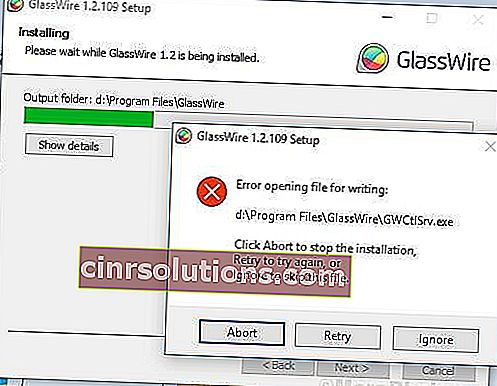
ข้อผิดพลาดนี้เกิดขึ้นบ่อยในขณะติดตั้งแอปพลิเคชันเช่น VLC, Notepad ++, GlassWire เป็นต้น
สาเหตุ
ปัญหาอาจเกิดจากการถอนการติดตั้งซอฟต์แวร์เวอร์ชันก่อนหน้าไม่สมบูรณ์หรือกำลังดำเนินการติดตั้งอื่นอาจรบกวนหรือเวอร์ชันที่เลือกอาจไม่ถูกต้อง
ลองทำตามแนวทางต่อไปนี้เพื่อแก้ไขปัญหา:
1] ตรวจสอบว่าไม่มีการติดตั้งอื่นใดอยู่ระหว่างดำเนินการ
2] ลบร่องรอยของซอฟต์แวร์เวอร์ชันก่อนหน้าหรือเวอร์ชันที่คล้ายกัน
3] การล้างข้อมูลบนดิสก์
4] เปลี่ยนตำแหน่งดาวน์โหลดของซอฟต์แวร์
โซลูชันที่ 1] ตรวจสอบว่าไม่มีการติดตั้งอื่นใดอยู่ระหว่างดำเนินการ
ในกรณีที่เราพยายามติดตั้งหลายโปรแกรมในระบบพร้อมกันอาจทำให้เกิดความขัดแย้ง วิธีที่ดีที่สุดเพื่อให้แน่ใจว่าไม่มีการติดตั้งอื่นใดอยู่ระหว่างดำเนินการคือรีสตาร์ทระบบ อย่างไรก็ตามกระบวนการอื่นอาจเริ่มต้นใหม่ ในกรณีนี้ให้คลิกที่ลองใหม่และตรวจสอบว่าช่วยได้หรือไม่
คุณยังสามารถเปิดตัวจัดการงาน (CTRL + ALT + DEL >> ตัวจัดการงาน) และตรวจสอบว่ามีการระบุการติดตั้งอื่น ๆ อยู่หรือไม่
ในกรณีที่ตัวเลือกเหล่านี้ทั้งหมดล้มเหลวให้คลิกที่ Abort เมื่อได้รับข้อความแสดงข้อผิดพลาดและไปที่โฟลเดอร์ที่จะบันทึกไฟล์ Setup และลบส่วนประกอบใด ๆ ของซอฟต์แวร์
โซลูชันที่ 2] ปิดใช้งานการควบคุมบัญชีผู้ใช้ -
การปิดใช้งานการควบคุมบัญชีผู้ใช้ (UAC)อาจช่วยคุณได้
1. คลิกที่ช่องค้นหาและพิมพ์ " uac "
2. ในหน้าต่างผลการค้นหาที่ยกระดับให้คลิกที่“ เปลี่ยนการตั้งค่าการควบคุมบัญชีผู้ใช้ ”
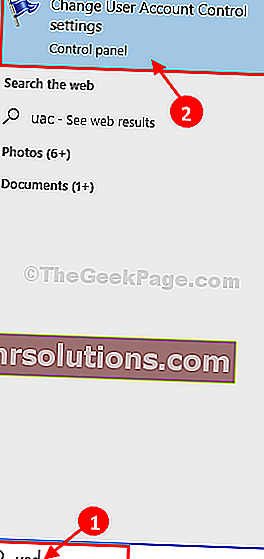
3. ในหน้าต่างการตั้งค่าการควบคุมบัญชีผู้ใช้ทางด้านซ้ายให้เลื่อนแถบลงไปที่“ ไม่แจ้งเตือน ”
4. จากนั้นคลิกที่“ ตกลง ” เพื่อบันทึกการเปลี่ยนแปลงบนคอมพิวเตอร์ของคุณ
คลิกที่“ ใช่ ” ในกรณีที่คุณจะได้รับแจ้งขออนุญาตโดยควบคุมบัญชีผู้ใช้
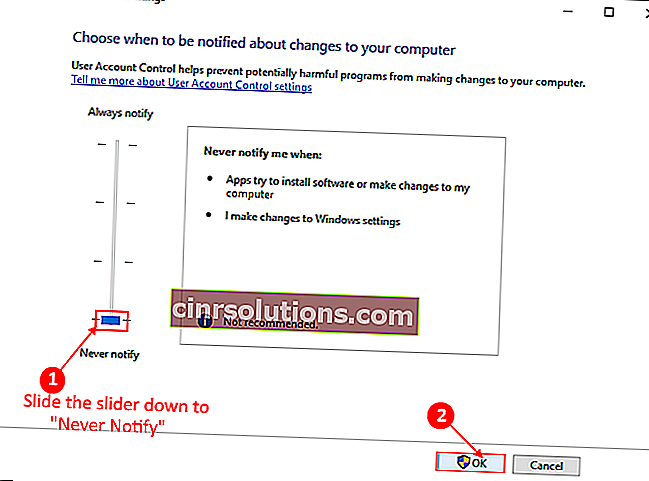
เมื่อเสร็จแล้วให้ลองแก้ไข / ติดตั้งแอปพลิเคชันอีกครั้ง หากปัญหายังคงมีอยู่ให้ดำเนินการแก้ไขต่อไป
โซลูชันที่ 3] เรียกใช้เครื่องมือแก้ปัญหาที่เข้ากันได้ -
ปัญหานี้อาจเกิดจากปัญหาความเข้ากันได้
1. ค้นหาไฟล์ตัวติดตั้ง (.exe) บนคอมพิวเตอร์ของคุณ
2. คลิกขวา ที่โปรแกรมจากนั้นคลิกที่“ Properties ”
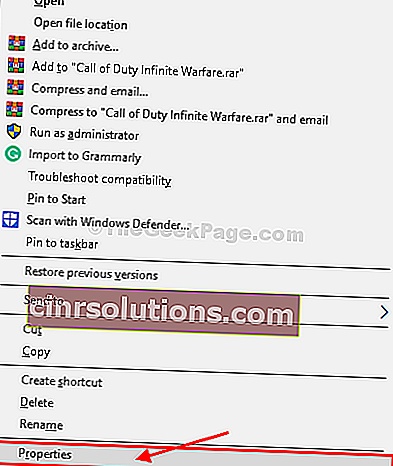
3. ตอนนี้ไปที่แท็บ“ ความเข้ากันได้ ”
4. จากนั้นคลิกที่“ เรียกใช้เครื่องมือแก้ปัญหาความเข้ากันได้ ”
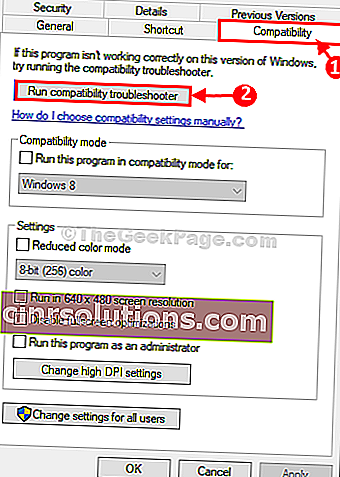
5. จากนั้นคลิกที่“ ลองใช้การตั้งค่าที่แนะนำ ” เพื่อเป็นตัวเลือกในการแก้ไขปัญหา
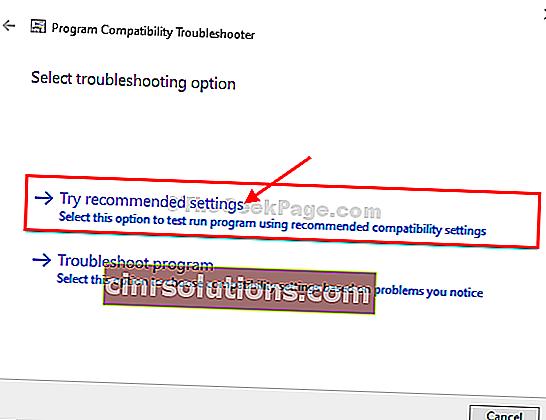
6. เมื่อปัญหาของคุณได้รับการแก้ไขแล้วให้คลิกที่“ ใช้ ” และ“ ตกลง ” เพื่อบันทึกการเปลี่ยนแปลงบนคอมพิวเตอร์ของคุณ

ลองเรียกใช้โปรแกรมติดตั้งอีกครั้งบนคอมพิวเตอร์ของคุณ
โซลูชันที่ 4] แก้ไขสิทธิ์ของตำแหน่งการติดตั้ง -
การแก้ไขสิทธิ์เพื่ออนุญาตการติดตั้งสำหรับโฟลเดอร์การติดตั้งอาจช่วยแก้ปัญหานี้ได้
1. ขั้นแรกไปที่ตำแหน่งที่คุณต้องการติดตั้งซอฟต์แวร์
2. คลิกขวาที่โฟลเดอร์ (เช่น - Program FilesหรือProgram Files (x86) ) จากนั้นคลิกที่“ Properties ”
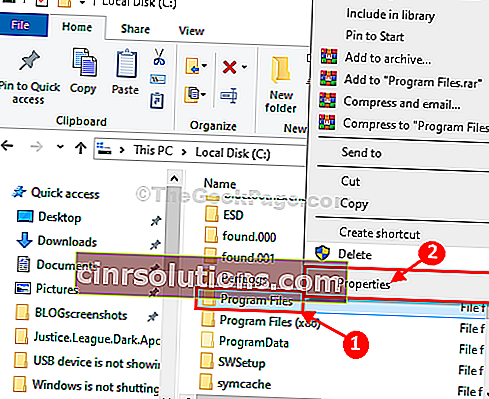
3. ในหน้าต่างคุณสมบัติไปที่แท็บ“ ความปลอดภัย ”
4. ตอนนี้คลิกที่“ แก้ไข ” เพื่อแก้ไขหลักการรักษาความปลอดภัย
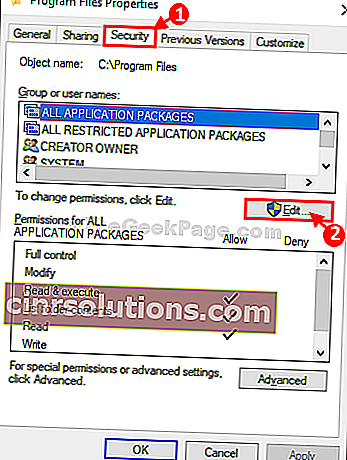
5. เลือก“ ผู้ใช้ ” จากชื่อกลุ่มหรือผู้ใช้ส่วน
6. จากนั้นเลือก " อนุญาต " เพื่อรับสิทธิ์ " เขียน "
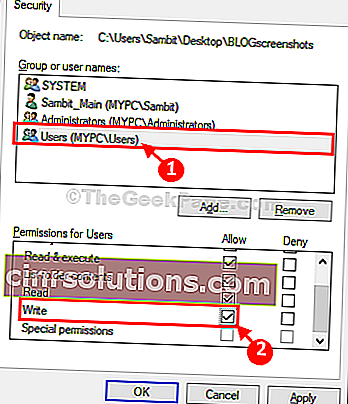
7. สุดท้ายคลิกที่“ นำไปใช้ ” จากนั้นคลิก “ ตกลง ” เพื่อบันทึกการเปลี่ยนแปลงนี้บนคอมพิวเตอร์ของคุณ
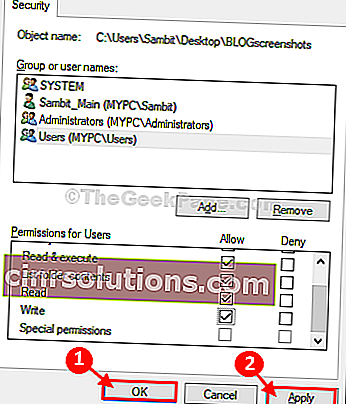
รีสตาร์ทคอมพิวเตอร์ของคุณ
ตอนนี้ลองติดตั้งแอปพลิเคชันอีกครั้ง
โซลูชันที่ 5] ลบร่องรอยของซอฟต์แวร์เวอร์ชันก่อนหน้าหรือเวอร์ชันที่คล้ายกัน
1] ก่อนลบรุ่นก่อนหน้าหรือรุ่นที่คล้ายกันของซอฟแวร์จากแผงควบคุม >> โปรแกรมและคุณลักษณะ
2] ถอนการติดตั้งซอฟต์แวร์เวอร์ชันอื่นและรีสตาร์ทระบบ
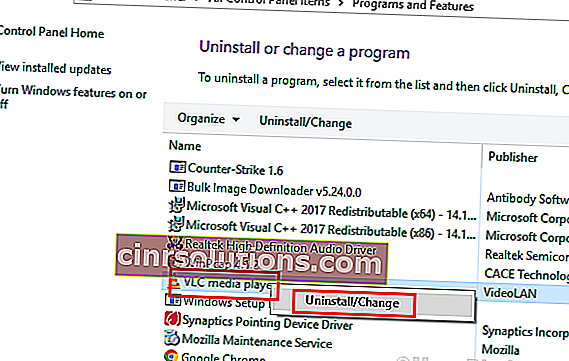
3] ลบโฟลเดอร์หรือบันทึกที่เกี่ยวข้องกับซอฟต์แวร์นั้น
โซลูชันที่ 6] การล้างข้อมูลบนดิสก์
การล้างดิสก์เป็นสิ่งที่จำเป็นเพื่อล้างไฟล์ชั่วคราวที่ขัดขวางการติดตั้งซอฟต์แวร์เวอร์ชันใหม่กว่า
1] ค้นหา Disk Cleanup ในแถบค้นหาของ Windows และเปิดโปรแกรม
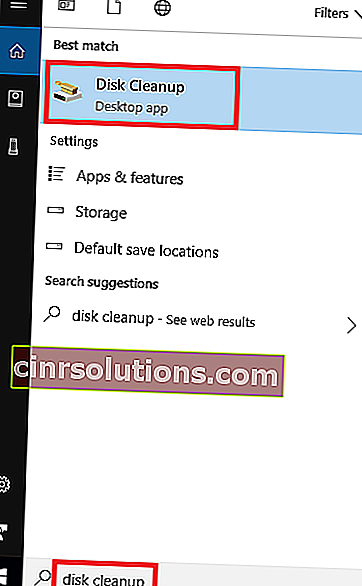
2] เลือกไดรฟ์ที่จะล้างข้อมูลและคลิกที่ตกลงเพื่อเรียกใช้กระบวนการ
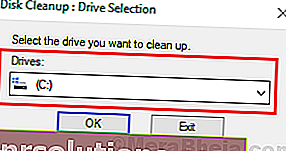
3] รีสตาร์ทระบบและตรวจสอบว่าช่วยแก้ปัญหาได้หรือไม่
คุณยังสามารถใช้เครื่องมือของบุคคลที่สามเพื่อล้างดิสก์
โซลูชันที่ 7] เปลี่ยนตำแหน่งดาวน์โหลดของซอฟต์แวร์
ในกรณีที่วิธีแก้ปัญหาดังกล่าวข้างต้นล้มเหลวให้ล้างร่องรอยของโปรแกรมและติดตั้งใหม่จากเว็บไซต์ อย่างไรก็ตามเปลี่ยนตำแหน่งดาวน์โหลดเมื่อได้รับแจ้งเช่นเดียวกัน
ตรวจสอบให้แน่ใจว่าคุณดาวน์โหลดซอฟต์แวร์เวอร์ชัน 32 บิตสำหรับระบบ 32 บิตและซอฟต์แวร์เวอร์ชัน 64 บิตสำหรับระบบ 64 บิต